多人同时协作各自完成自己的章节之后,若希望将各章节合并到同一个文档中,并要求标注可自动更新的编号、题注等,可以考虑使用主文档控制格式,那么如何根据已有子文档建立主文档呢?
解决方案
在大纲视图下插入子文档,再建立主文档。
操作方法
步骤1 新建空白Word文档,保存为“主文档.docx”。
步骤2 如图 13‑52所示,单击界面右下方大纲视图按钮,切换到大纲视图→单击“大纲”选项卡→“主控文档”组→“显示文档”按钮,将“主控文档”组显示完整。
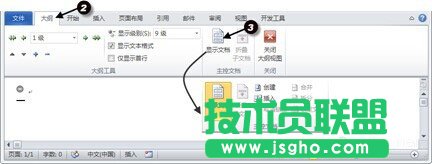
图13‑52展开“主控文档”组
步骤3 如图 13‑53所示,单击“大纲”选项卡→“主控文档”组→“插入”按钮,打开“插入子文档”对话框→选择“1Word2010界面组成”→单击“打开”,插入子文档。

图13‑53插入子文档
步骤4 如果子文档中存在和主文档重名的样式,则会弹出如图 13‑54所示的对话框,根据需求单击“全是”或“全否”按钮即可。
图13‑54是否重命名样式对话框
步骤5 依次插入其它的子文档→按,保存文档